
Cómo cambiar tu ubicación en Snapchat para iPhone y Android

Al igual que muchas otras aplicaciones de redes sociales, Snapchat usa su ubicación para personalizar los servicios y el contenido que le ofrecen. Sin embargo, cada vez más personas se preocupan cada vez más por su privacidad. Es comprensible que no desee que Snapchat rastree cada uno de sus movimientos, incluso si no utiliza su ubicación ilegalmente. ¿Puedes mover tu ubicación en los mapas de Snapchat?
Bueno, este tutorial ilustra cómo cambiar tu ubicación de Snapchat y ocultar dónde te encuentras tanto en el iPhone como en Android en cinco métodos prácticos.

Parte 1. ¿Por qué necesitas ocultar o cambiar tu ubicación en Snapchat?
Parte 2. ¿Cómo ocultar la ubicación del usuario en la aplicación Snapchat a través del modo fantasma?
Parte 3. Cómo cambiar la ubicación en iPhone Snapchat
Parte 4. ¿Cómo cambiar tu ubicación en Snapchat en Android a través de una ubicación GPS falsa?
Bono adicional: preguntas frecuentes sobre Snapchat
Hay varias razones para que los usuarios oculten o falsifiquen ubicaciones GPS en Snapchat. A continuación se muestran algunos de ellos:
Habilitar la opción Snap Map en Snapchat permite que la aplicación rastree su ubicación para ofrecer mejores servicios y funciones. Sin embargo, si te importa mucho tu privacidad y no quieres compartir tu ubicación, puedes ocultarla en tu dispositivo con el modo Fantasma.
¿Cómo congelar tu ubicación de Snapchat?
1. Inicie Snapchat en su teléfono inteligente y navegue hasta la pantalla Cámara, Amigos o Descubrir.
2. Haga clic en el icono de la lupa, toque el mapa y presione el ícono de engranaje.
3. Active el modo Fantasma en Configuración y elija una duración entre las tres opciones.
Una vez hecho esto, otros usuarios no rastrearán su ubicación, pero puede ver su ubicación en el mapa de instantáneas. Alternativamente, también puede ocultar su ubicación desde Configuración > Privacidad > Servicios de ubicación > Nunca permitir el acceso a la ubicación para Snapchat.
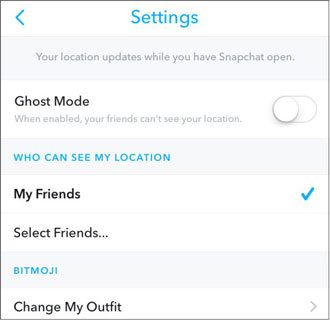
Ver más:
¿Cómo falsificar fácilmente el GPS en Android sin una ubicación simulada?
[Ubicación simulada de Huawei] ¿Cómo cambiar mi ubicación simulada en Huawei rápidamente?
Como no hay opciones en Snapchat para falsificar tu ubicación, tienes que conseguirlo con aplicaciones de terceros. Esta parte se concentrará en cuatro formas efectivas de falsificar ubicaciones en Snapchat en dispositivos iOS , incluidas las aplicaciones Xcode, Snapchat Location Spoofer, iTools y Cydia.
Snapchat Location Spoofer es un potente software que facilita el cambio de ubicación de Snapchat en Android y iOS dispositivos. Puede cambiar su ubicación GPS a cualquier parte del mundo sin que su cuenta sea prohibida. Además, también puedes personalizar la ruta en el mapa para moverte a la velocidad que prefieras.
¿Qué puedes hacer con Snapchat Location Spoofer?
* Cambie su ubicación GPS en Snapchat a cualquier lugar del mundo con un solo clic.
* Planifica una ruta en el mapa para moverte a una velocidad personalizada.
* También engaña a tus amigos con una ubicación falsa en otras plataformas sociales basadas en la ubicación, juegos de realidad aumentada o aplicaciones de citas, como WhatsApp, Facebook Messenger, Pokemon Go, etc.
* Oculte o comparta la ubicación virtual y acceda a servicios geográficos específicos en sus dispositivos iOS o Android .
* Otras funciones disponibles: establezca coordenadas precisas, guarde puntos históricos, pause en cualquier momento, etc.
* Funciona con todos los dispositivos iOS y varias marcas Android (Android 5 a Android 15), como iPhone 16/15/14/13/12 Pro Max / 12 Pro / 12/12 mini / SE / 11 Pro Max / 11 Pro / 11 / XS Max / XS / XS / XR / X, Samsung Galaxy S21 / S21 + / S21 Ultra, Google Pixel 5 / 4 / 4XL, LG G8X ThinQ / V40 ThinQ / LG V30 S + ThinQ, Sony, Huawei, OPPO, Motorola, etc.
Nota: La versión Mac de esta aplicación no es compatible con Android dispositivos.
1. Conecte su dispositivo Android a la computadora.
Instale y abra el suplantador de ubicación de Snapchat en su computadora y toque el botón Comenzar . A continuación, conecte su dispositivo Android a la computadora mediante un cable USB.

2. Identifique su dispositivo y habilite la depuración USB.
Cuando el sistema identifique su dispositivo, aparecerá la ventana Elija su dispositivo . Seleccione siempre el mismo dispositivo Android de la lista si se lo pide varias veces.

Más tarde, abra la depuración USB de acuerdo con la guía del programa. Asegúrese de que el modo de conexión USB del teléfono Android sea el protocolo de transferencia de medios (para los teléfonos móviles LG , debe ser el protocolo de transferencia de imágenes). Por lo general, puede desplegar la barra de notificaciones y encontrar la opción de modo de conexión USB.
Para habilitar la depuración USB en su dispositivo Android, abra Configuración > Acerca del teléfono > Número de compilación y toque el Número de compilación siete veces para activar el modo de desarrollador. Luego, ingrese la opción Desarrollador > busque y active la depuración USB (Nota: algunos teléfonos Android también deberán habilitar la opción Permitir instalar aplicaciones a través de USB). > confirme la opción Permitir depuración USB en su teléfono con OK.
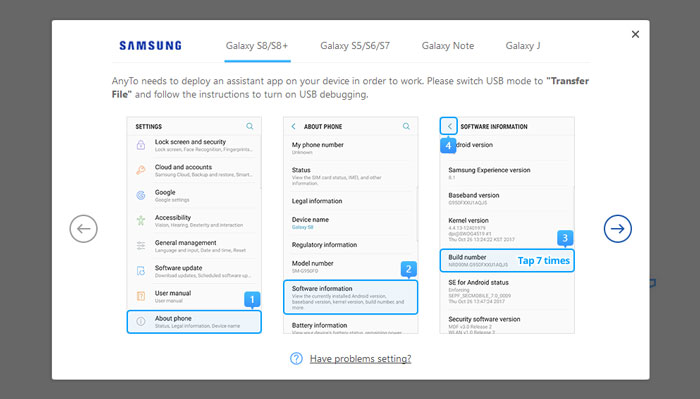
3. Cambia tu ubicación en Snapchat.
Elija el modo Social en la interfaz y espere a que el programa instale AnyTo Assistant en su teléfono móvil. No importa si no aparece en tu Android teléfono. Después de la instalación, busque la aplicación Seleccionar ubicación simulada en las opciones de desarrollador y elija AnyTo Assistant.
Después, puedes empezar a moverte por el mapa. Para su comodidad, puede mantener la configuración de permisos para la próxima vez.

Supongo que te gusta: Puedes crear una ubicación falsa en Twitter con facilidad, siempre y cuando conozcas estos consejos.
1. Conecte su iPhone a la computadora.
Después de instalar y ejecutar Snapchat Location Spoofer en su computadora, haga clic en el botón Comenzar y conecte su iPhone a la computadora mediante un cable USB. Luego, desbloquee su iPhone y confíe en la computadora si se le solicita.

2. Selecciona un destino en el mapa.
Una vez cargado el mapa, puede empezar a cambiar su ubicación. Elija el modo de teletransporte en la esquina superior derecha, desplace el mouse para acercar y alejar el mapa y seleccione el destino que desee.
O bien, también puede ingresar la dirección/coordenadas GPS en la esquina superior izquierda para buscar su destino.

3. Cambie la ubicación GPS con un solo clic.
Una vez que seleccione un destino, la barra lateral aparecerá y mostrará la información del destino, incluido el nombre del ritmo, las coordenadas y la distancia. Toque el botón Mover a continuación para cambiar su ubicación de inmediato. Luego, todas las aplicaciones basadas en la ubicación en su iPhone cambiarán a esa ubicación.
Propina: Si desea recuperar su ubicación, reinicie su iPhone para ubicar la ubicación real.
Lecturas complementarias:
Aplicaciones de rastreo de teléfonos imprescindibles para Android/ iPhone
Fácil suplantación de identidad de Pokémon Go en dispositivos iOS de las 7 mejores formas
Xcode es una combinación de las herramientas de desarrollo de Apple para desarrollar software para macOS, iOS, iPadOS, tvOS y watchOS. Como los desarrolladores suelen probar sus aplicaciones como si estuvieran en diferentes regiones del mundo, también puedes falsificar la ubicación GPS en Snapchat con ella.
Sin embargo, como su propósito original era ayudar a los desarrolladores de aplicaciones, Xcode puede ser complicado para los que no son expertos en tecnología.
Antes de comenzar a cambiar ubicaciones en Snapchat, necesitará:
¿Cómo cambiar la ubicación de Snap Map con Xcode?
1. En su Mac, instale Xcode desde Apple Store. Más tarde, ejecútelo y elija la opción Crear un nuevo proyecto de Xcode en la interfaz inicial.
2. Haga clic en Aplicación de vista única y ofrézcala con un nombre de organización y un identificador de organización. Una vez hecho esto, toque Siguiente y guárdelo en su disco.
3. Haga clic en el botón Crear . Si aparece una ventana que le avisa de que no se han encontrado perfiles de aprovisionamiento coincidentes, pulse el botón Solucionar problema . De lo contrario, continúe con el siguiente paso.
4. Conecte su iPhone al Mac. A continuación, verá el nombre de su proyecto y el tipo de dispositivo en la esquina superior izquierda. Elija su tipo de dispositivo de la lista y comenzará a implementarse. Es posible que deba desbloquear su iDevice para continuar.
5. Haga clic en la opción Depurar en la barra de menú, seleccione Simular ubicación de la lista y elija una ciudad de una lista de ubicaciones. La ubicación de tu iPhone estará en la ciudad que elijas.
6. Salga de Xcode y verifique la ubicación en Maps.
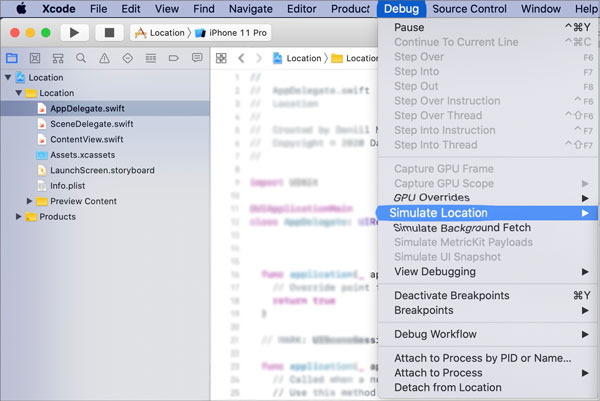
Nota: Puedes cambiar diferentes ubicaciones sin salir de Snapchat. Y solo necesita cancelar su Snapchat después de cambiar de ubicación. Pero a veces puede no funcionar cuando cambia de ubicación con frecuencia.
Lea también: ¿Quieres cambiar tu ubicación en Facebook Marketplace? Aquí hay 5 enfoques factibles para su referencia.
Supongamos que tu iPhone tiene jailbreak. En ese caso, puedes falsificar tu ubicación en Snapchat a través de las aplicaciones de Cydia. Tenga en cuenta que no puede ajustar las coordenadas dentro de la aplicación, pero cambie su posición en Snap Map.
¿Cómo falsificar tu ubicación en Snapchat?
1. Instale Snapchat ++ IPA y Cydia Impactor en su iPhone y conecte el iPhone a su computadora.
2. Cargue el Cydia Impactor y encontrará su iPhone.
3. Arrastra y suelta el IPA en el Cydia Impactor e introduce las credenciales de iTunes.
4. Compruebe si la aplicación ahora está en su iPhone. Solo tienes que ir a Ajustes > Perfil de > General y Administración de dispositivos.
5. Después de buscar su cuenta de iTunes, toque Confiar y podrá cargar la aplicación Snapchat ++ ahora.
6. Una vez instalado, toque el icono de ubicación en la esquina superior derecha y seleccione la ubicación deseada.
7. Haga clic en el botón Confirmar . Cambiará la ubicación en tu Snapchat.

Nota: Si la aplicación ejecuta errores, ciérrela y espere un momento. Por lo general, irá sin ningún problema.
También puede falsificar ubicaciones de Snapchat en iOS dispositivos a través de iTools. Veamos cómo cambiar la ubicación de Bitmoji en tu iPhone.
1. Descargue y ejecute iTools en su computadora.
2. Toque la sección Caja de herramientas en la ventana de iTools, seleccione Ubicación virtual e ingrese la ubicación que desea mover.
3. Toque el botón Mover aquí . La ubicación en Snapchat ya ha sido cambiada. Puedes hacer lo que quieras en la nueva ubicación. Si desea detener la ubicación falsa, toque el botón Detener la simulación en la esquina superior derecha.
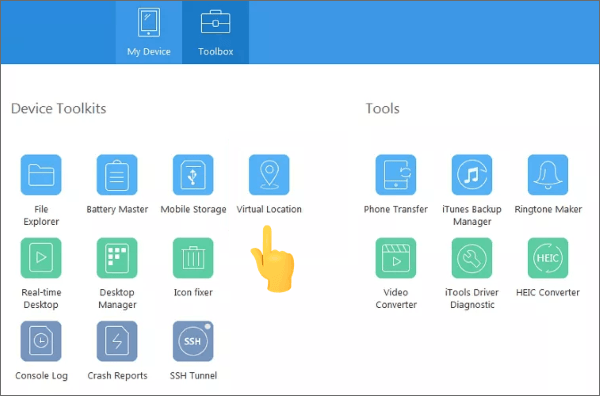
Lea también: No es un gran problema que olvide su código de acceso de tiempo de pantalla, ya que puede restablecerlo sin esfuerzo.
Si usa un dispositivo Android , puede usar la ubicación GPS falsa para cambiar la ubicación de Snapchat en Android. Es de uso gratuito y se puede obtener fácilmente en Google Play Store.
¿Cómo configurar la ubicación en Snapchat a través de una ubicación GPS falsa?
1. Instale la ubicación GPS falsa de Google Play Store en su dispositivo Android .
2. Abra Configuración > Ubicación > haga que el modo de ubicación sea solo GPS o solo dispositivo.
3. Abra la aplicación Fake GPS Location, ingrese una ubicación en el cuadro de búsqueda y toque el botón Reproducir .
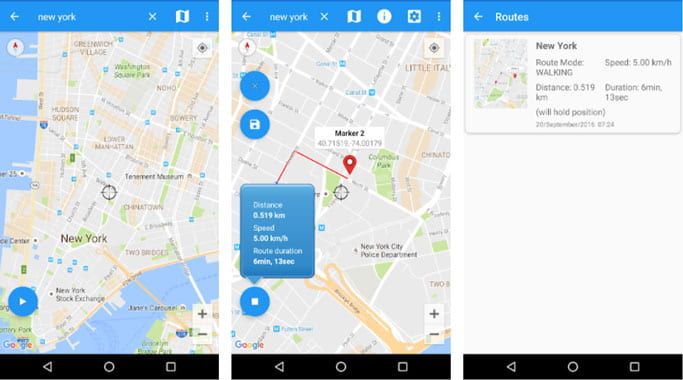
1. ¿Puedo iniciar sesión en Snapchat sin la aplicación?
Por supuesto que puedes. Puede iniciar sesión en Snapchat en línea con la versión del sitio web. Sin embargo, la versión en línea no muestra su Snapcode y es problemático enviar su perfil a los visitantes.
2. ¿Alguien puede rastrear mi Snapchat?
Técnicamente, sí. Algunas aplicaciones de spyware pueden ver fácilmente lo que estás enviando en Snapchat.
3. ¿Qué hacer si tu ubicación de Snapchat no se actualiza?
En raras ocasiones, su ubicación de Snapchat no se actualiza después de falsificar su ubicación. Pero si esto sucede en su teléfono, es un problema de conexión o una falla de la aplicación.
Lo primero que puedes hacer es activar la opción Wi-Fi y conectarte a una red estable. Si no puede resolver el problema, intente apagar y encender su dispositivo Android .
Luego, pruebe otra aplicación basada en la ubicación como Google Maps para verificar si su ubicación es correcta y está actualizada correctamente. De lo contrario, vaya a la Configuración del dispositivo > apague y encienda su ubicación y actualice el sistema operativo Android .
Otra cosa es que puedes actualizar Snapchat si tus otras aplicaciones funcionan correctamente. Además, si su teléfono Android ejecuta una versión más reciente del sistema operativo pero Snapchat no se actualiza, habrá un problema de incompatibilidad que causa el problema.
Si ninguna de estas soluciones funciona, no dude en ponerse en contacto con el soporte de Snapchat para obtener ayuda.
Si está más preocupado por su privacidad y se pregunta cómo cambiar su ubicación en Snapchat, las soluciones presentadas anteriormente ya habrán resuelto su problema. Puede activar el modo Fantasma en su Snapchat para ocultar su ubicación o falsificar una ubicación a través de Snapchat Location Spoofer, que es fácil, seguro y confiable de usar y funciona tanto para iPhone como para dispositivos Android .
Si necesitas soporte técnico para falsificar ubicaciones, por favor dínoslo en los comentarios.
Artículos relacionados:
¿Cómo falsificar Pokémon Go en Android de forma segura? (Guía rápida)
¿Cómo eliminar mensajes de Snapchat para siempre en estas 7 situaciones?
6 formas factibles de falsificar la ubicación GPS en iPhone
Cómo rastrear/cambiar/compartir ubicación en WeChat desde iPhone